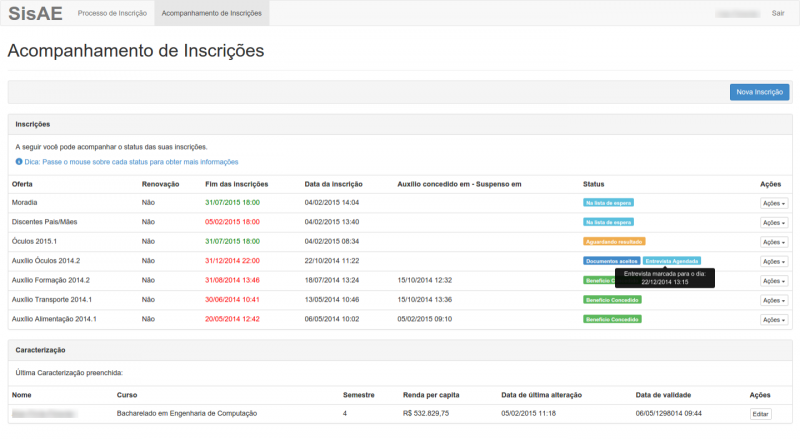Acompanhamento os Resultados
Finalizada a inscrição, você poderá conferir o status na qual a mesma se encontra para obter mais informações.
Inscrição Efetuada
Nesse status, sua inscrição foi finalizada pelo sistema, mas a Assistente Social ainda não verificou suas informações. Quando os documentos forem recebidos pela Assistência Estudantil o status da inscrição mudará para “Documentos Entregues”. Após análise dos mesmos, e todos os documentos estiverem em conformidade com o solicitado, o status da inscrição mudará para “Documentos Aceitos”.

Lista de Espera e Pedido de Recurso
Se você foi colocado na lista de espera, significa que seus documentos estão em ordem e você cumpre os requisitos para receber o auxílio. Entretanto, devido à limitação orçamentária, não foi possível a concessão do seu auxílio. Você ainda pode entrar com um pedido de recurso, de acordo com o período informado no edital. Ao clicar no menu ações você verá uma nova opção: "Recurso"
Vale ressaltar que, segundo o artigo 19 do Regulamento de Auxílios Estudantis, “durante o período de recurso, o estudante poderá apresentar novos documentos que julgar convenientes para embasar o seu pedido de revisão, desde que não sejam os exigidos no edital para a inscrição”.
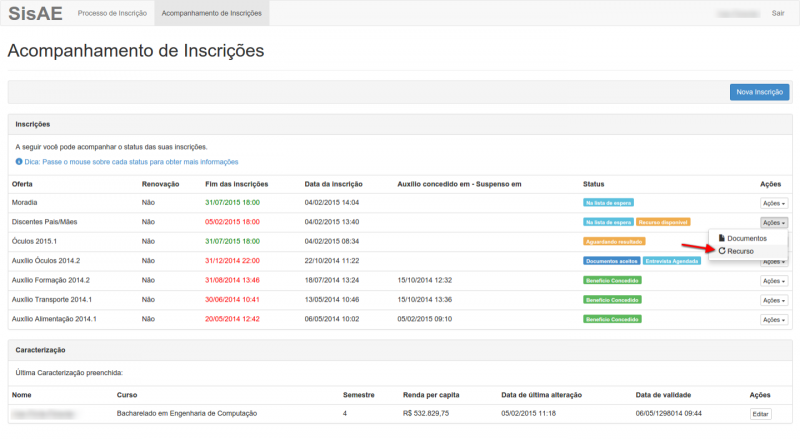
Você será direcionado para a seguinte página. Nela você deve redigir os argumentos pelos quais considera que deveria ter seu benefício concedido.
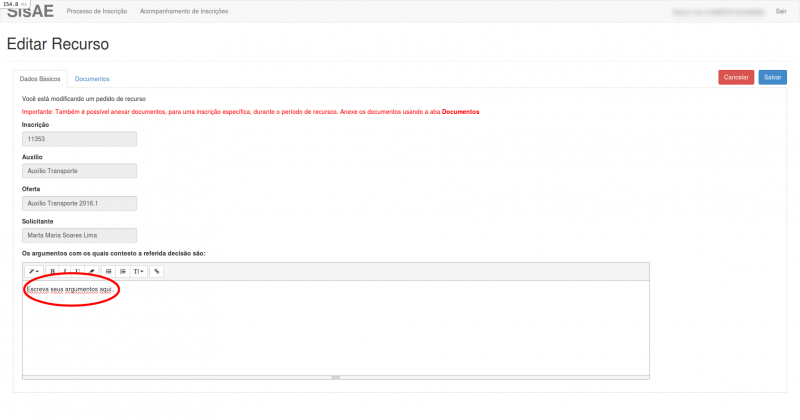
Após finalizar, salve. Você será redirecionado para a página de acompanhamentos. Onde verá a mensagem “Recurso foi criado com sucesso”, e poderá verificar que há uma mensagem “Aguardando resultado dos recursos” no status. Na data prevista pelo edital o resultado será divulgado.
Aguardando Resultado
Após a data de inscrição, seu status ficará como “Aguardando resultado” até a data de publicação do resultado divulgada no edital.
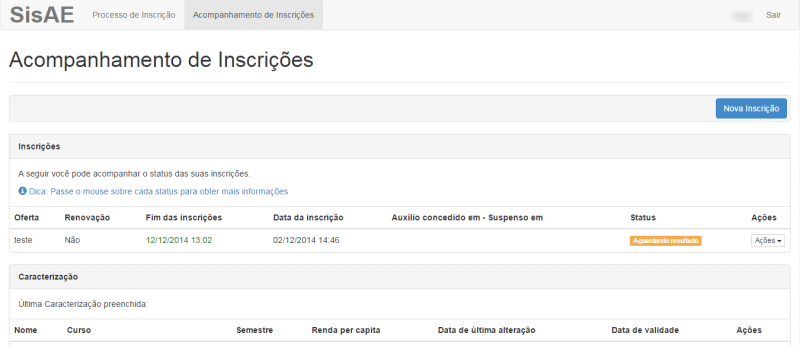
Entrevista
Após análise da documentação, a Assistência Estudantil poderá agendar uma entrevista com o aluno. O aluno receberá um e-mail informando data e hora da entrevista. Essas informações também podem ser obtidas ao clicar em “Entrevista agendada” na interface.